O alimentador automático
de documentos pode ser usado para digitalizar automaticamente as
duas faces de um original.
.png)
Depois de tocar na tecla [Original], tocar na tecla [Livro] ou [Bloco].
Ver na figura à esquerda como verificar a margem de lombada do original e selecionar a tecla em que deve tocar.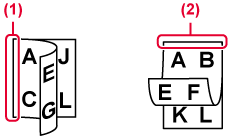
Toque na tecla [Orientação de Imagem] com a mesma orientação do que original colocado.
Se esta definição não estiver correcta, não poderá ser transmitida uma imagem adequada. .
.
Coloque os originais e defina o tamanho do original.
No modo normal, o tamanho do original colocado é indicado
como "Tam. Digitaliz" e o tamanho a ser transmitido é indicado como
"Tam. Envio".
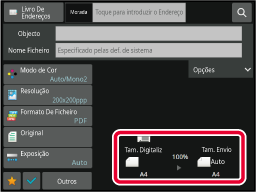
No ecrã anterior, o tamanho de digitalização (o original
colocado) é A4 (8-1/2" x 11") e o tamanho de envio é auto. Por exemplo,
se o tamanho de digitalização for A4 (8-1/2" x 11") e o tamanho
de envio for B5 (5-1/2" x 8-1/2"), a imagem será reduzida antes
da transmissão.
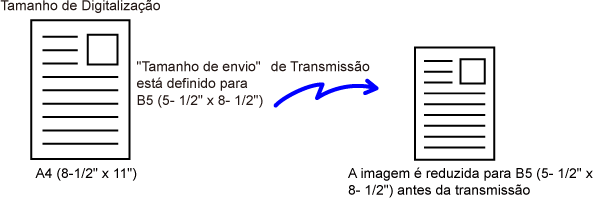
Se forem colocados originais com um tamanho diferente do tamanho
do original especificado em "Definições de Tamanho Original", especifique
manualmente o tamanho do original.
No modo
Fácil
Toque na tecla [Original].
Toque na tecla [Dimensões].

Prima a tecla do tamanho original pretendido.
Depois de concluídas as definições, prima .
.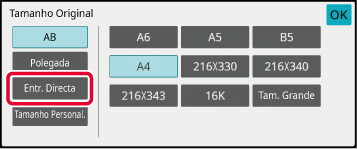
No modo
Normal
Toque na tecla [Detalhe] para mudar para o modo normal.
MODO FÁCILDepois de tocar na tecla [Original], toque na tecla [Tam. Digitaliz].
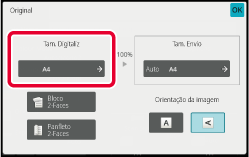
Toque na tecla do tamanho de original apropriado.
Depois de concluídas todas as definições, prima .
.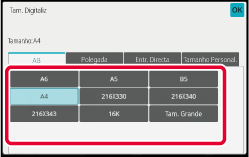
Quando se digitaliza um original de tamanho
não standard como um cartão ou um postal, especifica-se o tamanho
do original utilizando valores numéricos após a colocação do original.
A largura pode ser entre 25 mm e 356 mm (1" a 14"), e a altura
pode ser entre 25 mm e 216 mm (1" a 8-1/2").
No modo
Fácil
Toque na tecla [Original].
Toque na tecla [Dimensões].

Toque na tecla [Entr. Directa].
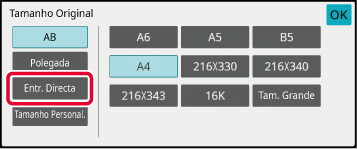
Especificar o tamanho do original.
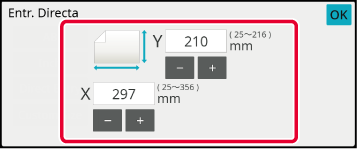
 ) para ajustar com mais rigor o tamanho
introduzido.
) para ajustar com mais rigor o tamanho
introduzido.Prima [OK] duas vezes.
No ecrã de base, verificar se o tamanho especificado é apresentado na tecla [Original].No modo
Normal
Toque na tecla [Detalhe] para mudar para o modo normal.
MODO FÁCILToque na tecla [Original].
Depois de tocar na tecla [Tam. Digitaliz], tocar na tecla [Entr. Directa].
Especificar o tamanho do original.
 para ajustar com mais rigor a dimensão
introduzida.
para ajustar com mais rigor a dimensão
introduzida.Toque na tecla [OK].
Depois de concluídas todas as definições, toque em duas vezes.
duas vezes.Memorize os tamanhos dos originais não padronizados
utilizados com frequência. Esta secção explica como memorizar, recuperar,
alterar e apagar tamanhos de originais não padronizados.
Memorizar
tamanhos originais (Corrigir/Apagar)
Toque na tecla [Detalhe] para mudar para o modo normal.
MODO FÁCILToque na tecla [Original].
Toque na tecla [Tam. Digitaliz] e no separador [Tamanho Pers.].
Toque na tecla [Armazenar/ Apagar].
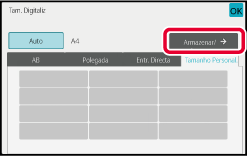
Toque numa tecla(
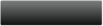 ) para memorizar um tamanho de original personalizado.
) para memorizar um tamanho de original personalizado.

 .
.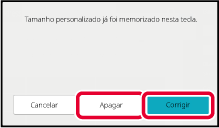
Especificar o tamanho do original.
Toque nas áreas que mostram as dimensões da largura e da altura respetivamente, e introduza as dimensões usando as teclas numéricas.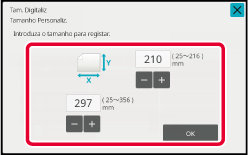
 para ajustar com mais rigor a dimensão
introduzida.
para ajustar com mais rigor a dimensão
introduzida.Toque na tecla [OK].
Toque na tecla e verifique se a tecla do tamanho memorizado
no ecrã Tamanho digitalização foi adicionada corretamente. Após
a verificação, toque em
e verifique se a tecla do tamanho memorizado
no ecrã Tamanho digitalização foi adicionada corretamente. Após
a verificação, toque em
 .
.Recuperar
um tamanho de original memorizado
No
modo Fácil
Toque na tecla [Original].
Toque na tecla [Dimensões].

Toque na tecla [Tamanho Personal.].
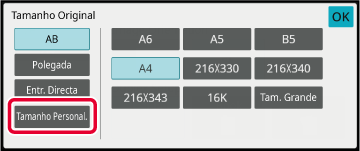
Toque na tecla do tamanho do original que pretende recuperar.
Prima duas vezes.
duas vezes.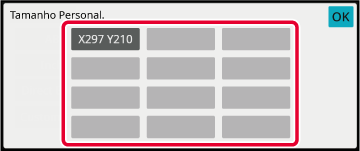
No modo
Normal
Toque na tecla [Detalhe] para mudar para o modo normal.
MODO FÁCILToque na tecla [Original].
Toque na tecla [Tam. Digitaliz] e no separador [Tamanho Personal.].
Toque na tecla do tamanho do original que pretende recuperar.
Depois de selecionar a tecla do tamanho do original, toque na tecla .
Verifique se o tamanho especificado aparece no ecrã Tamanho digitalização.
.
Verifique se o tamanho especificado aparece no ecrã Tamanho digitalização.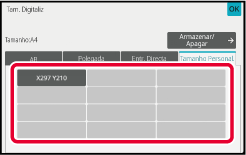
Toque nesta tecla para especificar o tamanho
de envio como tamanho de papel. Se o tamanho de envio especificado for
maior do que o tamanho de digitalização, a imagem será ampliada.
Se o tamanho de envio especificado for menor do que o tamanho de
digitalização, a imagem será reduzida.
Toque na tecla [Detalhe] para mudar para o modo normal.
MODO FÁCILToque na tecla [Original].
Toque na tecla [Tam. Envio].
Toque na tecla do tamanho de envio pretendido.
Depois de concluídas as definições, prima .
.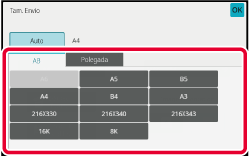
Tocar na tecla [Orientação de Imagem] com a mesma orientação do que a imagem do original.
Se esta definição não estiver correcta, não poderá ser transmitida uma imagem adequada. Depois de concluídas as definições, prima .
.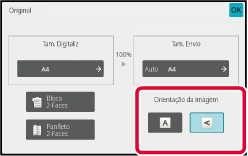
Uma digitalização perfeita é garantida seleccionando
a exposição e o tipo de imagem original com base no original.
| Exposição | Sugestão | |
|---|---|---|
|
Auto |
Esta definição regula automaticamente a exposição das secções claras e escuras do original. |
|
|
Manual |
1-2 |
Selecione esta definição se o original possuir texto escuro. |
|
3 |
Selecione esta definição para um original normal (nem escuro nem claro). |
|
|
4-5 |
Selecione esta definição se o original possuir texto claro. |
|
| Itens configurados | Descrição | |
|---|---|---|
|
Auto |
O tipo de imagem original é seleccionado automaticamente de modo a corresponder ao original. |
|
|
Manual |
Texto/Foto Impressa |
Este modo disponibiliza o melhor equilíbrio para digitalizar um original que contenha texto e fotografias impressas, como revistas ou catálogos. |
|
Texto/Foto |
Este modo disponibiliza o melhor equilíbrio para digitalizar um original que contenha texto e fotografias impressas, como documentos de texto com uma fotografia colada. |
|
|
Texto |
Usar este modo para documentos de texto regulares. |
|
|
Foto |
Usar este modo para digitalizar fotografias. |
|
|
Foto Impressa |
Este é o modo ideal para digitalizar fotografias impressas, como fotografias em revistas ou catálogos. |
|
|
Mapa |
Este modo é o ideal para copiar mapas com cores claras e sombreadas e texto em letras pequenas. |
|
 .
.Toque na tecla [Detalhe] para mudar para o modo normal.
MODO FÁCILToque na tecla [Exposição].
Tocar na tecla atribuída ao tipo de original que se pretende definir com base no tipo de original.
Tocar em
 para ajustar a exposição.
para ajustar a exposição.
 .
.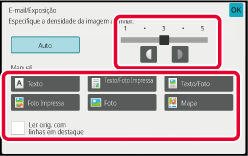
Definir a resolução.
Para originais com texto normal, 200 x 200 dpi produz
uma imagem suficientemente legível.
Para fotografias e ilustrações, uma definição de elevada resolução
(600 x 600 ppp, etc.) produzirá uma imagem nítida.
Porém, uma definição de resolução elevada resultará num ficheiro
maior, e se o ficheiro for demasiado grande, a transmissão poderá
não ser possível. Neste caso, reduz-se o número de páginas digitalizadas
ou adoptam-se outras medidas para diminuir o tamanho de ficheiro.
ALTERAR O FORMATO NO MODO DIGITALIZAÇÃO OU DE ENTRADA DE DADOS
ALTERAR O FORMATO NO MODO DE INTERNET-FAX
ESPECIFICAR O TAMANHO DE ENVIO DA IMAGEM
Toque na tecla [Detalhe] para mudar para o modo normal.
MODO FÁCILToque na tecla [Resolução].
Toque na tecla da resolução pretendida.
Depois de concluídas as definições, prima .
.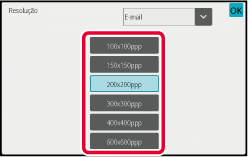
 para mudar de modo e definir a resolução
para cada um deles.
Contudo, FTP/Área de Trabalho e Pasta de Rede são definidas para
o mesmo modo.
para mudar de modo e definir a resolução
para cada um deles.
Contudo, FTP/Área de Trabalho e Pasta de Rede são definidas para
o mesmo modo.Alterar o formato de ficheiro (tipo de ficheiro
e modo de compressão/taxa de compressão) para enviar uma imagem digitalizada
no momento da transmissão. Para além disso, se os originais digitalizados
estiverem divididos em ficheiros distintos, o número de páginas
por ficheiro poderá ser alterado.
Combinações
de formato de ficheiro
| Separador [Cor/Escala de Cinzentos] | Separador [P/B] |
|---|---|
|
PDF*1 |
PDF*1 |
|
PDF Comp*1 |
PDF*1 |
|
PDF compacto (Ultra Fino) *1 |
PDF*1 |
|
PDF compacto/A |
|
|
PDF encriptado*1 |
PDF encriptado*1 |
|
Encriptação/PDF compacto *1 |
PDF encriptado*1 |
|
PDF Encriptado/PDF compacto (Ultra Fino)*1 |
PDF encriptado*1 |
|
TIFF |
TIFF |
|
JPEG |
TIFF |
|
XPS |
XPS |
|
TXT(UTF-8)*2 |
TXT(UTF-8)*2 |
|
RTF*2 |
RTF*2 |
|
DOCX*2 |
DOCX*2 |
|
XLSX*2 |
XLSX*2 |
|
PPTX*2 |
PPTX*2 |
*1 Se selecionar PDF (incluindo encriptado e alta compressão) como formato de ficheiro, pode utilizar a compressão Flate para reduzir o tamanho do ficheiro.
*2 Este item não é apresentado se [Desativação do OCR] estiver definida nas definições do sistema.
*3 Este item é apresentado se [Desativação do OCR] estiver definida nas definições do sistema.
Compressão Flate
Depois de comprimir um ficheiro PDF através da compressão
JPEG, esta função comprime o ficheiro por compressão sem perdas
para reduzir ainda mais o tamanho do ficheiro. Se os dados contiverem
cores sólidas significativas, a eficiência da compressão aumenta.
Quando envia um ficheiro PDF, a compressão Flate permite uma
redução maior do tamanho do ficheiro do que os métodos convencionais.
Se o visualizador de PDF do destinatário não suportar a compressão
Flate, o destinatário pode não conseguir ver o ficheiro PDF. Nesse
caso, a compressão Flate pode ser desativada.
Toque na tecla [Formato De Ficheiro].
Se estiver no modo de introdução de dados, comece no passo 5.Toque na [Cor/Escala de Cinzentos] ou [P/B].
Tocar na tecla do tipo de ficheiro pretendido.
Depois de concluídas as definições, prima .
.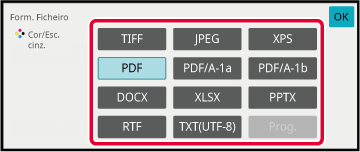

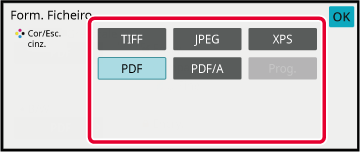
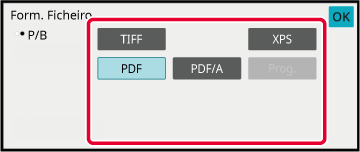
Para ativar OCR, selecionar a caixa de verificação [OCR]
( ) e tocar em [Configuração OCR].
) e tocar em [Configuração OCR].
 ).
).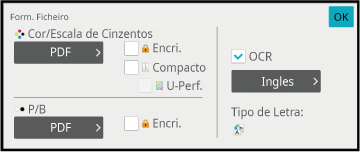
 ), a orientação do original é detetada e
a imagem é rodada antes da transmissão.
), a orientação do original é detetada e
a imagem é rodada antes da transmissão. ), a cadeia de texto que é lida a partir
do ficheiro é incluída no nome do ficheiro. Se estiver definido
um nome de ficheiro, será utilizado para a transmissão o nome de
ficheiro definido.
), a cadeia de texto que é lida a partir
do ficheiro é incluída no nome do ficheiro. Se estiver definido
um nome de ficheiro, será utilizado para a transmissão o nome de
ficheiro definido.Para selecionar definições mais detalhadas, tocar na tecla [Detalhe] para mudar para o modo normal.
MODO FÁCILToque na tecla [Formato De Ficheiro].
Tocar no separador [Cor/Escala de Cinzentos] ou [P/B] e selecionar o modo de formato para a digitalização.
Tocar na tecla do tipo de ficheiro pretendido.
Se a tecla [Cor/Escala de Cinzentos] estiver selecionada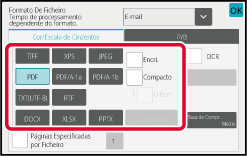
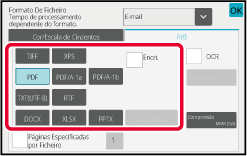
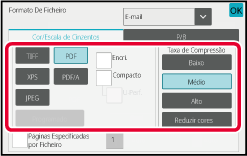
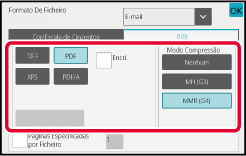
Tocar na tecla [Modo Compressão] ou [Taxa de Compressão].
Tocar na tecla Compressão ou Taxa de compressão.
Se a tecla [Cor/Escala de Cinzentos] estiver selecionada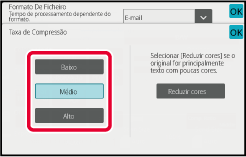
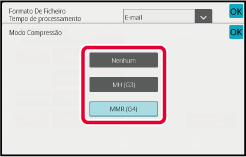
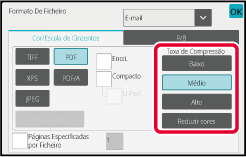
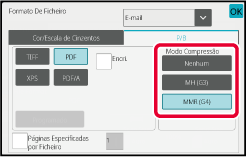
 .
.Para alterar o número de páginas por ficheiro, defina
a caixa de verificação [Páginas Especificadas por Ficheiro] para
 e use as teclas numéricas para especificar
o número de páginas por ficheiro.
e use as teclas numéricas para especificar
o número de páginas por ficheiro.
 , é criado um ficheiro para cada um dos números
de página à direita. Se retirar a marca de verificação, é criado
um ficheiro para todas as páginas.
, é criado um ficheiro para cada um dos números
de página à direita. Se retirar a marca de verificação, é criado
um ficheiro para todas as páginas.O formato do modo Internet Fax é definido
nas definições do sistema.
Definições de Internet-Fax
Alterar o modo de cor usado para digitalizar
o original.
No modo Fácil
Tocar na tecla [P/B Iniciar] ou [Cor Iniciar]
ao digitalizar o original.
No modo
Normal
| Modo | Método de digitalização |
|---|---|
|
Auto |
A máquina detecta se o original é a cores ou a preto e branco e selecciona automaticamente digitalização em cor total ou a preto e branco (Mono2 ou escala de cinzentos). |
|
Cor Total |
O original é digitalizado em cor total. Este modo é indicado para originais em cor total, como catálogos. |
|
Mono2 |
As cores do original são digitalizadas como preto e branco. Este modo é indicado para originais só com texto. |
|
Tons cinz. |
As cores do original são digitalizadas a preto e branco como tonalidades de cinzento (escala de cinzentos). |
Tocar na tecla [Detalhe] para mudar para o modo normal.
MODO FÁCILToque na tecla [Modo de Cor].
Tocar na tecla do modo de cor pretendido para o original.
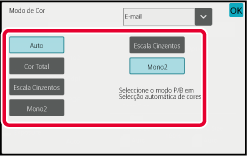
 para selecionar um modo de envio (E-mail, FTP/Área
de trabalho ou Entrada Dados) para definir o modo de cor de cada
um dos modos.
para selecionar um modo de envio (E-mail, FTP/Área
de trabalho ou Entrada Dados) para definir o modo de cor de cada
um dos modos.Tocar na tecla [Escala Cinzentos] ou [Mono2] para definir o modo P/B para seleção automática de cores.
Especificar se é usado Mono2 ou escala de cinzentos para a digitalização de originais a preto e branco. .
.Para definir automaticamente as definições
de digitalização adequadas ao original, tocar na tecla [Definição auto]
no ecrã base do Modo fácil.
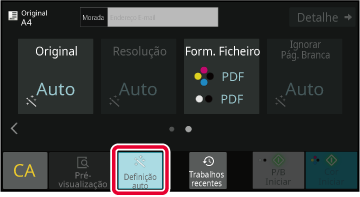
As funções indicadas abaixo são definidas automaticamente.
É possível alterar os parâmetros/valores de definição
da função no modo de definição.
* Quando usa BP-B547WD ou BP-B537WR com o kit de expansão OCR instalado e a função OCR está ativada.
Version 04a / bpb547wd_usr_04a_pt